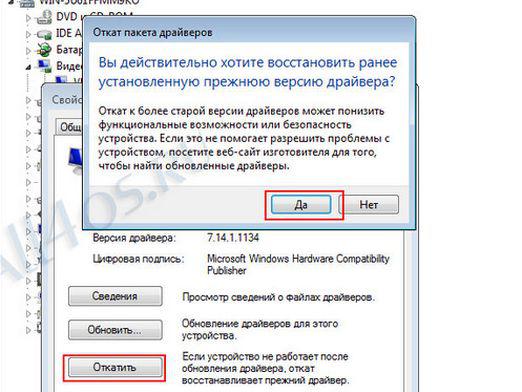Jak znaleźć właściwego kierowcę?

Ponowna instalacja systemu operacyjnego czasamiKończy się komputer zacznie działać poprawnie. Nie reaguje z adapterem WiFi, minimalna rozdzielczość ekranu i dźwięk jest przerywany podczas odtwarzania - to główne wskaźniki nieprawidłowej instalacji sterowników lub braku niektórych z nich.
Podobny problem można również napotkać, gdyzastąpienie konkretnej części, co pozwala myśleć o jej awarii. Jednak sytuacja jest po prostu rozwiązana. Wystarczy tylko dowiedzieć się, jakie sterowniki są potrzebne i je zainstalować. Jest na to kilka sposobów.
Menedżer urządzeń systemu Windows
Aby potwierdzić lub odmówić wersji zwadliwe sterowniki muszą odnosić się do listy wszystkich urządzeń podłączonych do tego komputera. Pomoże to Menedżer urządzeń Windows, narzędzie dostępne w każdym systemie operacyjnym od firmy Microsoft. Aby go otworzyć potrzebujesz:
- na pulpicie przesuń kursor na ikonę komputera;
- naciśnij prawy przycisk myszy;
- w rozwiniętym menu wybierz pozycję "Właściwości";
- przejdź do linku "Menedżer urządzeń" (u góry po lewej).
W wyświetlonym oknie podano listę wszystkich urządzeń,jak poprawnie działa i nie jest obecny. W pobliżu uszkodzonego znajdzie się zdjęcie z żółtym wykrzyknikiem. W takim przypadku system może nawet nie znać typu urządzenia, ale nie jest to konieczne. Aby przywrócić funkcjonalność, wystarczy zapisać jego nazwę i znaleźć potrzebne sterowniki (lub dla nich) w Internecie.
Rozwiązanie DriverPack
Znalezienie sterownika, którego potrzebujesz do tego lub tegourządzenia w Internecie można opóźnić, a nawet całkowicie zakończyć w niczym. W niektórych przypadkach po zainstalowaniu pobranego sterownika urządzenie lubi i zaczyna działać, ale często popełnia błędy.
W związku z tym o wiele łatwiej i bezpieczniej jest zainstalować program DriverPack Solution, a następnie komunikować się ze sterownikami tylko za jego pośrednictwem. Możesz pobrać go bezpłatnie tutaj.
Oprócz wyszukiwania i instalowania nie bezpośredniodziałające sterowniki, które może sprawdzić i już zainstalowało. Jeśli są nieaktualne lub działają nieprawidłowo (co może nie być odzwierciedlone w Menedżerze urządzeń), narzędzie poprosi o zastąpienie ich nowymi. Aby znaleźć i zainstalować niezbędne sterowniki z DriverPack Solution, potrzebujesz:
- uruchom program;
- umieścić ptaka blisko punktu "Tryb eksperta";
- poniżej wybierz pozycję "Instalacja sterowników" (domyślnie);
- na pulpicie programu przejdź do zakładki "Sterowniki";
- w sekcji "Odinstalowane sterowniki" umieść ptaka przed urządzeniem powodującym problem;
- kliknij przycisk "Zainstaluj".
Program automatycznie pobierze i zainstalujeodpowiedni sterownik z bazy danych. Równolegle w sekcji "Aktualizacje dla sterowników" można oznaczyć te urządzenia, dla których istnieją bardziej odpowiednie wersje sterowników. W większości przypadków poprawi to wydajność systemu.
Jeśli zainstalujesz sterowniki na swoim komputerzebez połączenia z Internetem, a następnie na stronie programu można utworzyć specjalny zespół. Będzie zawierał aktualizacje tylko dla tych urządzeń, które tego potrzebują.